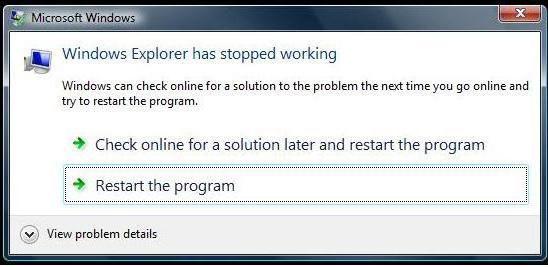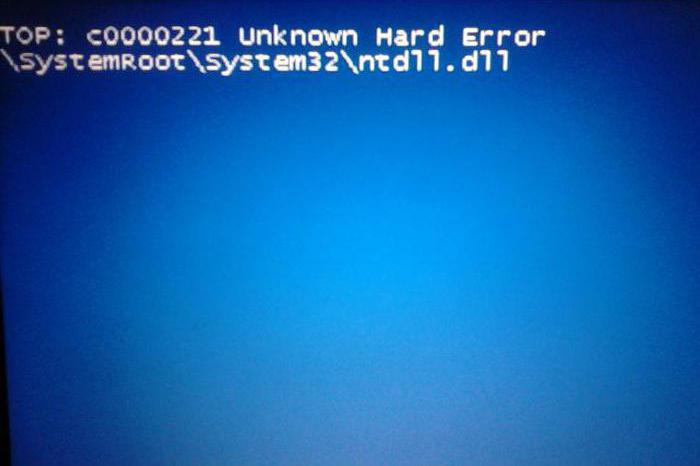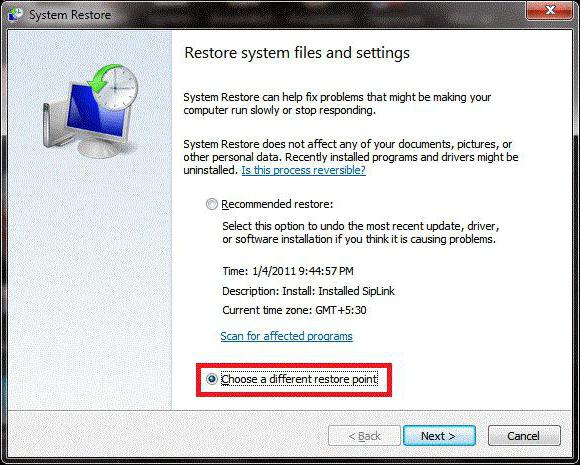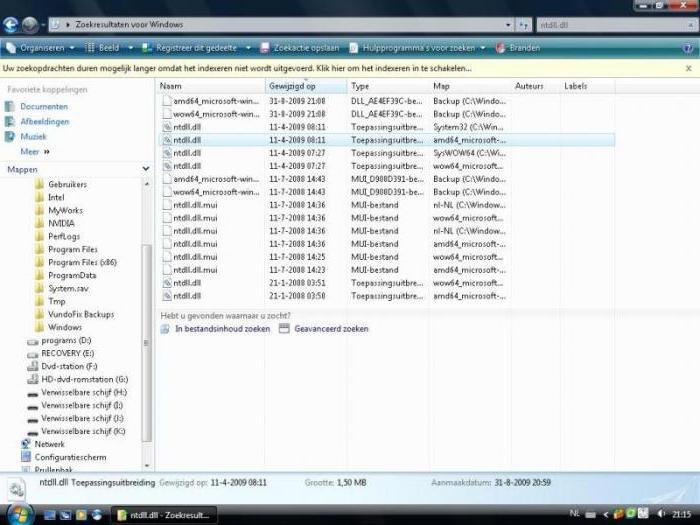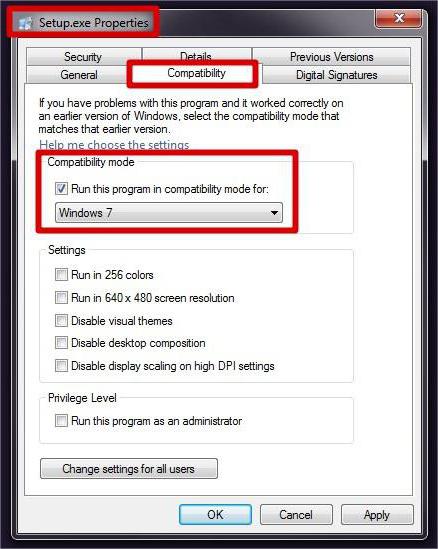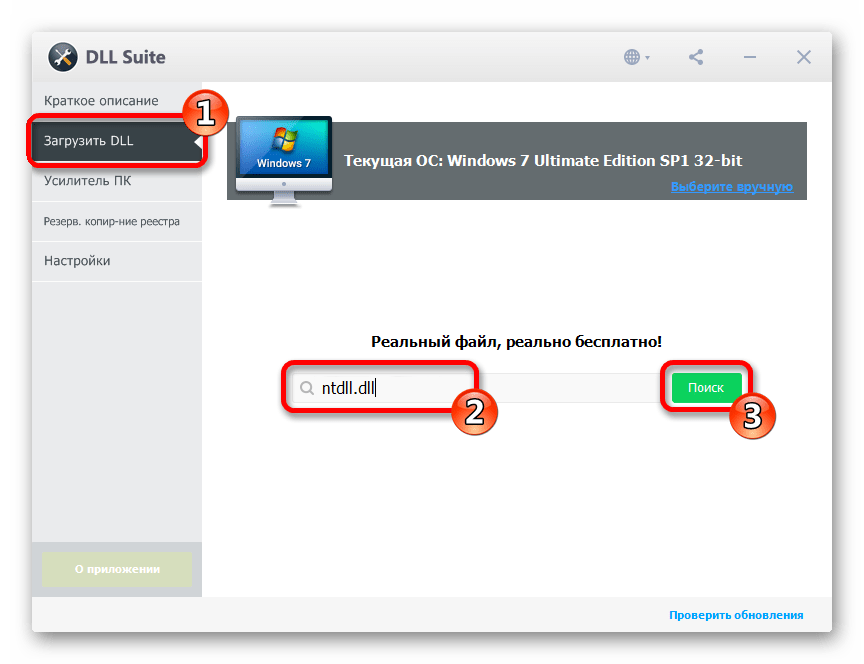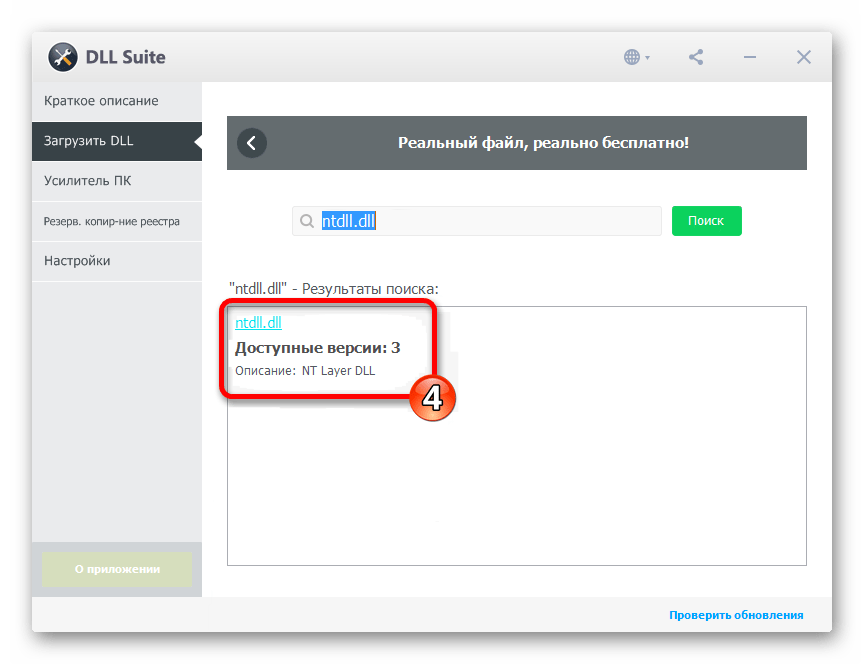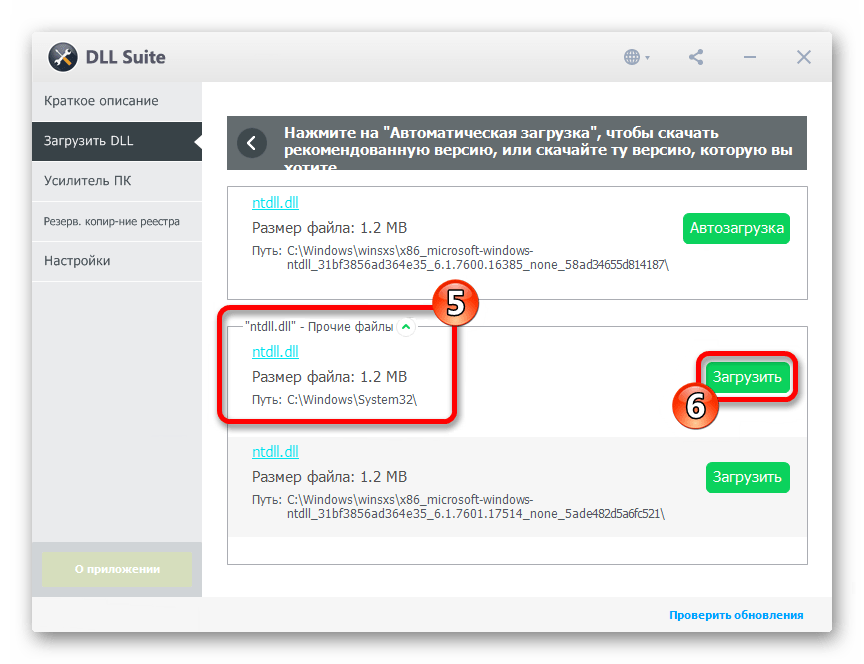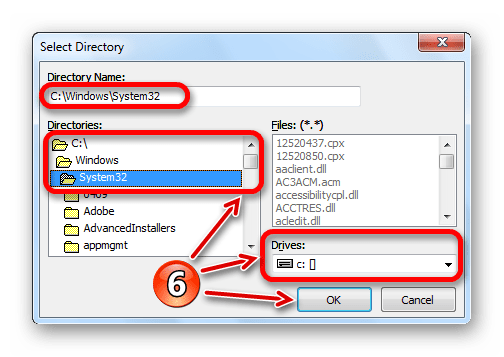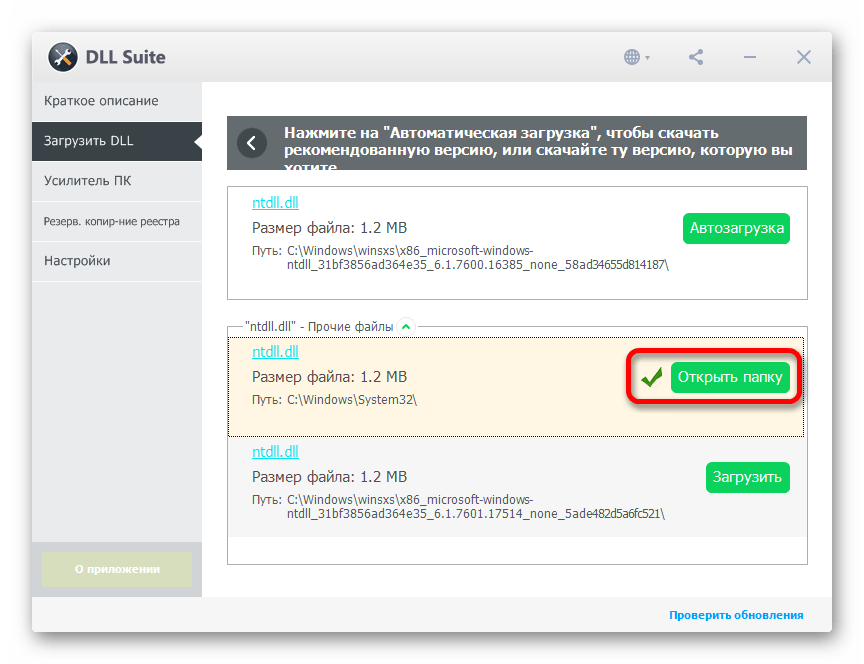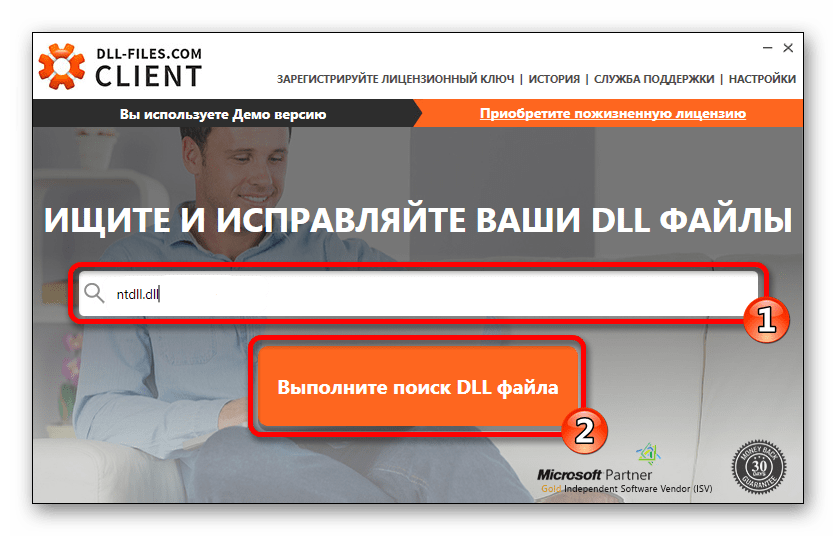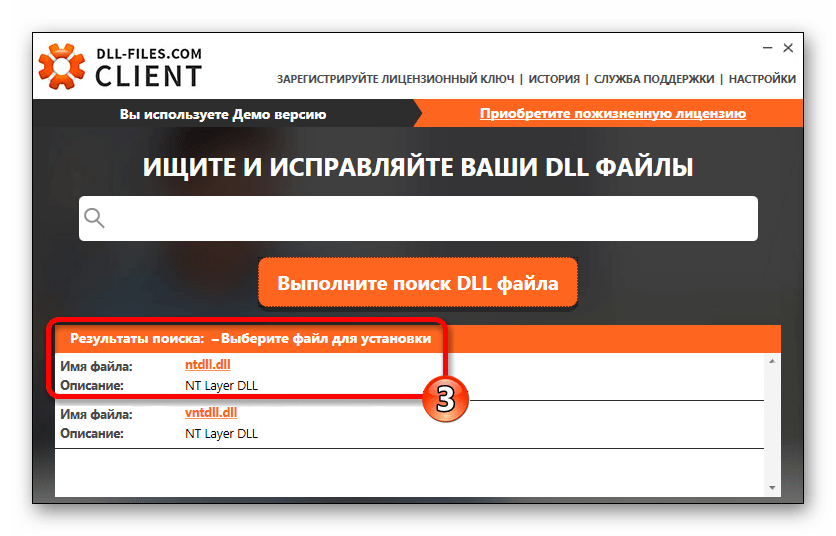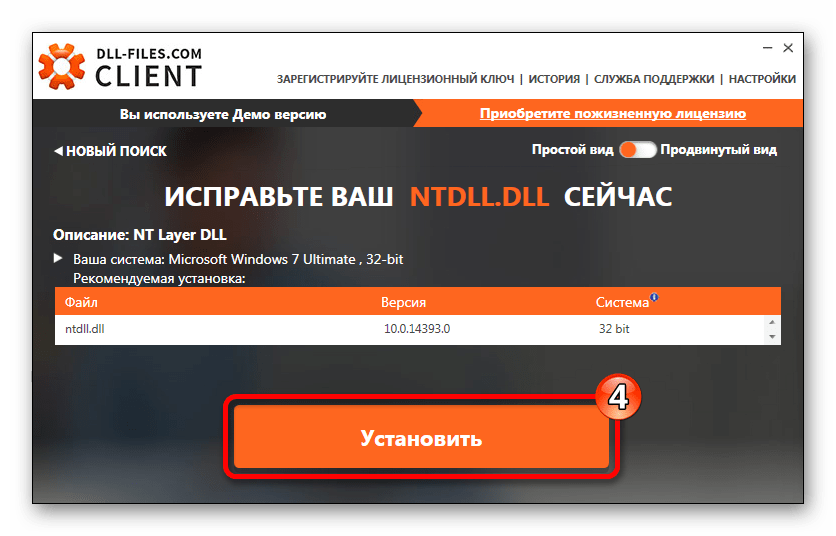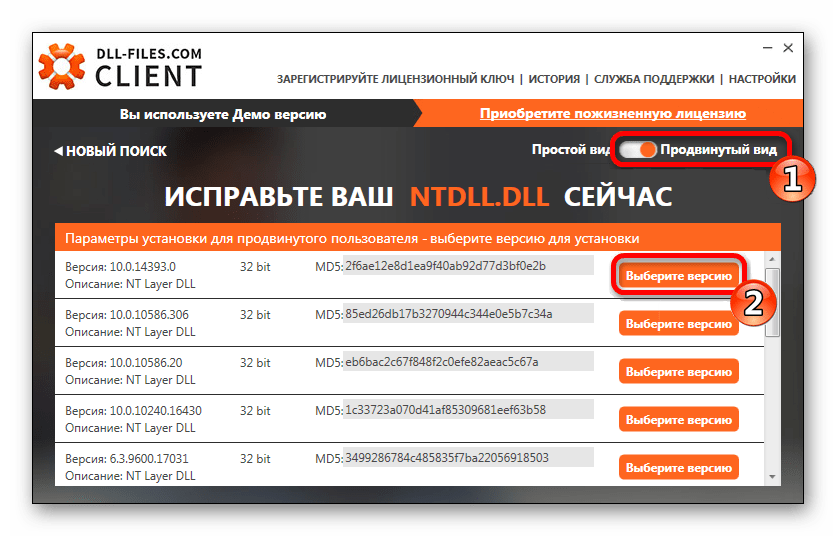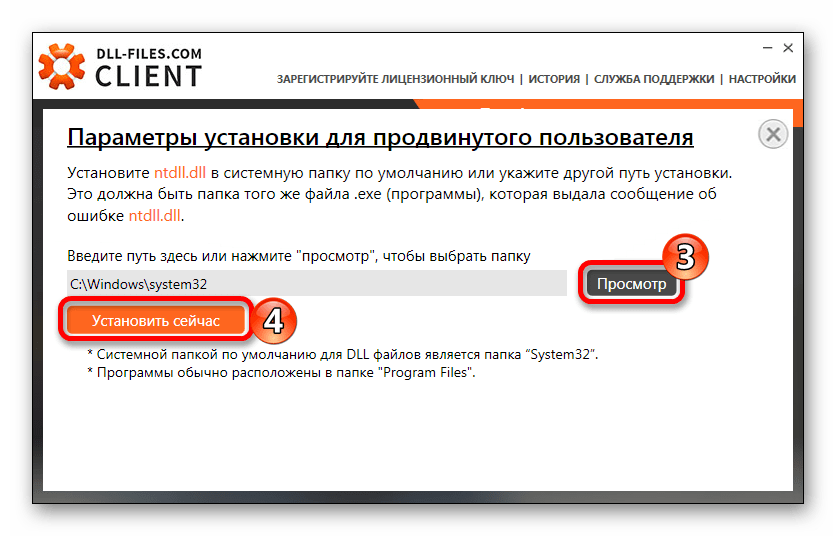Содержание
Файл DLL или Dynamic Link Library, который мы собираемся обсудить сегодня, называется ntdll.dll. Он создается системой Windows в папке System32 при установке ОС. Описание файла гласит "NT Layer DLL", что означает, что он содержит некоторые функции ядра, которые помогают в нормальном функционировании операционной системы Windows. Этот файл может одновременно обслуживать разные программы, предоставляя им разные функции ядра, которые поддерживают производительность программы. Если вы получаете сообщение об ошибке ntdll.dll в Windows 10/8/7, то есть несколько простых решений.
Как исправить ошибку ntdll.dll в Windows 10
Прежде чем начать, перезагрузите компьютер и посмотрите, устранит ли это ошибку. Иногда это помогает.
1. Перерегистрируйте файл DLL
Вам необходимо заново зарегистрировать файл DLL и посмотреть, поможет ли это. Для этого откройте CMD от имени администратора и выполните следующие команды, если будут ошибки, что он уже имеется, то ничего страшного:
- regsvr32.exe /u ntdll.dll
- regsvr32.exe ntdll.dll
2. Отключить проблемные надстройки Internet Explorer
Некоторые надстройки Internet Explorer могут быть причиной этой проблемы. Таким образом, вы можете попробовать отключить некоторые параметры Internet Explorer и проверить, устранит ли это ошибку.
- Для этого запустите браузер Internet Explorer, можно набрать в поиске пуска Windows 10.
- Когда браузер откроется, нажмите сочетание кнопок Alt + X и выберите из всплывающего меню "Настроить надстройки".
- Выделите слева пункт "Панели инструментов и расширения", а справа отключите одну за другой надстроек, нажав правой кнопкой мышки и выбрав "Отключить".
3. Запуск инструментов DISM и SFC
Эти инструменты проверят системные файлы на ошибки и попытаются исправить их, если таковы имеются. Открывает командную строку от имени администратора и копируем все команды сразу:
Dism /Online /Cleanup-Image /CheckHealth
Dism /Online /Cleanup-Image /ScanHealth
Dism /Online /Cleanup-Image /RestoreHealth
Ждем окончание процесса, который может занять длительное время. После завершение выше заданной команды, задаем следующую команду и ждем, после окончания процесса перезагружаем ПК и проверяем устранена ли ошибка..
sfc /scannow
4. Используйте программу устранения проблем совместимости программ
Могут быть случаи, когда программа, которую вы пытаетесь запустить, не может быть запущена в вашей новой операционной системе. Таким образом, теперь вы можете использовать средство устранения неполадок совместимости программ, чтобы запустить его с настройками совместимости для более старой версии Windows.
Откройте "Панель управления" (можно открыть через поиск, набрав слово). Далее нажмите на пункт "Программы" и выберите "Выполнение программ, созданных для предыдущих версий Windows".
Далее следуйте инструкциям мастера на экране. Средство устранения неполадок проанализирует и представит список проблем.
5. Сканирование файла на наличие вирусов
Вы также можете попробовать запустить сканирование на наличие вредоносных программ с помощью бесплатного антивирусного сканера , такого как Zemana или Dr.Web Cureit.
6. Заменить файл из надежного источника
Файлы расположены по этому пути:
Для x86 "Этот ПК" > C:WindowsSystem32
Для x64 "Этот ПК" > C:WindowsSysWOW64
Желательно получить новый файл с другого компьютера с тем же номером версии файла. Затем вам нужно загрузиться в безопасном режиме . После этого перейдите по указанному выше пути и замените файл с помощью USB-накопителя или других устройств.
Далее нужно зарегистрировать этот замененный файл. Для этого откройте командную строку от имени администратора и введите следующую команду:
regsvr32 ntdll.dll
Перезагрузите компьютер, чтобы изменения вступили в силу. Если ничего не помогает, возможно, вы можете переустановить приложение, которое вылетает, и посмотреть, работает ли это.
Достаточно часто, особенно в ОС Windows 7, бывает такое, что некоторые программы ни с того, ни с сего самопроизвольно завершают работу. В выдаваемом системой сообщении указывается имя сбойного модуля ntdll.dll. Мало кто знает, что это такое, и с чем связано появление таких ошибок.
Причины появления ошибки библиотеки ntdll.dll
Ошибка, связанная с нарушением работы данной библиотеки, может проявляться в двух вариантах. Как правило, чаще всего просто возникает сообщение об аварийном завершении работы того или иного приложения (причем даже стандартного "Проводника" Windows).
Если нажать на кнопку «Показать подробности проблемы», в описании и будет указан сбойный файл ntdll.dll.
Во втором случае ошибка может возникать в виде строки на синем экране, что очень многих пользователей просто пугает, поскольку они думают, что это так называемый «экран смерти». Это не совсем так. Впрочем, сейчас это и неважно.
Основной причиной таких сбоев можно назвать установку устаревшего программного обеспечения (чаще всего игр), которое либо изменяет файл ntdll.dll, либо попросту заменяет его. Что еще можно сделать для исправления проблемы?
Ошибка в файле ntdll.dll: как исправить?
Среди основных способов исправления таких ошибок можно выделить несколько вариантов. Наиболее действенными оказываются восстановление системы до исходного состояния, когда ошибка не появлялась, замена файла библиотеки ntdll.dll и использование расширенного режима совместимости (это касается систем Windows 7, 8 и 10). Рассмотрим каждый из них.
Восстановление системы
Доступ к параметрам восстановления производится через "Панель управления" с использование раздела "Архивация и восстановление".
Здесь нужно будет отобразить все точки, предварительно вспомнив, когда данная проблема появилась. По завершении процесса система восстановит искомый файл, а также удалит программу, повлиявшую на его работоспособность.
Загрузка оригинального файла
Впрочем, есть и более простой вариант. Так, например, для каждой сборки оригинальных ОС Windows сегдоня в сети Интернет можно найти множество ссылок на загрузку оригинальной библиотеки ntdll.dll, взятой из «чистой» системы сразу после установки.
Тут все просто. Сначала нужно загрузить файл на компьютер, а затем интегрировать его в систему (папка System32 в корневом каталоге Windows).
Использование режима совместимости при запуске программ
В некоторых случаях проблема может появляться именно в системах Windows 7, 8 и 10 при запуске приложений, рассчитанных исключительно на Windows XP.
Тут нужно использовать параметры совместимости при запуске исполняемого файла программы (.exe), доступ к которым осуществляется через меню свойств, вызываемого правым кликом. Достаточно в поле режима выбрать нужную версию или сборку ОС Windows, причем даже с указанием установленных сервис-паков, а также задействовать параметр запуска программы от имени администратора.
Другие методы
Иногда, если вышеописанные методы не помогают, можно попытаться отключить службу помощника по совместимости приложений или службу контроля учетных записей. В большинстве случаев это не требуется.
Впрочем, данная проблема может наблюдаться на процессорах типа Intel Core i3-i5, и как утверждают многие специалисты и юзеры, исправить ситуацию не получается вовсе. Что ж, тут ничего не поделаешь – придется переустанавливать всю систему.
Конечно, можно попробовать задействовать такой программный продукт, как DLL Suite или DLL-Files Fixer, но единственное, чего можно добиться, так это обычная загрузка динамической библиотеки на компьютер (правда, сразу с интеграцией в нужное место).
Напоследок остается добавить, что восстановление системы является, по мнению многих, наиболее предпочтительным методом. Если нужно использовать программное обеспечение для XP, лучше включить режим совместимости или же просто найти версию, рассчитанную на работу в более новых «операционках» (пусть даже 32-битную для систем с архитектурой 64 бита).
Чтобы разобраться в причинах возникновения ошибки с данной библиотекой, нужно сначала иметь представление, с чем мы имеем дело. Файл ntdll.dll является системным компонентом Windows и используется при копировании, перемещении, сравнении и других операциях. Ошибка возникает из-за того, что ОС не находит его в своей системной директории или он не работает корректно. Если у вас установлен антивирус, то он мог переместить библиотеку в карантин из-за возможного заражения.
Варианты исправления ошибки
В данном случае, так как мы имеем дело с системной библиотекой, и она не входит ни в какие инсталляционные пакеты, у нас имеется три способа разрешения проблемы. Это — установка путем использования двух специальных программ и посредством ручного копирования. Теперь давайте рассмотрим их в подробностях.
Способ 1: DLL Suite
Это приложение представляет собой некий набор инструментов, с отдельной возможностью инсталляции DLL файлов. Среди обычных функций, программа предлагает возможность скачивания файла в определенную папку. Это позволит вам загрузить DLL на одном компьютере, и потом перенести её на другой.
Чтобы устранить ошибку при помощи DLL Suite, нужно совершить перечисленные далее операции:
- Перевести приложение в раздел «Загрузить DLL».
- Ввести имя файла.
- Нажать на «Поиск».
Выберите файл с путем для установки:
нажав на стрелку «Прочие файлы».
Готово, после успешной закачки, утилита выделит его зеленым символом.
Способ 2: Клиент DLL-Files.com
Это приложение является дополнением к одноименному сайту, предлагаемым для удобства установки. Оно содержит довольно обширную базу, и предлагает пользователю инсталляцию различных версий DLL, если таковые находятся.
Чтобы воспользоваться этим софтом в случае с ntdll.dll, понадобится проделать такие операции:
- Введите в поиск ntdll.dll.
- Нажмите «Выполните поиск».
Далее кликаем на имя DLL.
На этом процесс инсталляции подошел к концу, ntdll помещена в систему.
Если вы уже проделали вышеописанную операцию, а игра или приложение все равно не запускается, для этого программой предусмотрен специальный режим, где можно выбрать версии файла. Для выбора определенной библиотеки понадобится:
- Перевести клиент в специальный вид.
- Выбрать нужный вариант ntdll.dll и нажать «Выберите версию».
Перед вами откроется окно, где нужно задать адрес установки:
После этого утилита поместит библиотеку в нужную директорию.
Способ 3: Скачивание ntdll.dll
Чтобы самому, без сторонних программ, установить DLL файл, понадобится для начала загрузить его с какого-либо сайта, предлагающего такую возможность. После того как загрузка будет окончена и файл окажется в папке для скачивания, все что вам останется сделать — это переместить его по адресу:
Осуществить это можно обычным способом копирования, через контекстное меню – «Копировать» и «Вставить», или открыть обе папки и перетащить мышкой файл в системную директорию.
После этого программа должна будет сама увидеть файл библиотеки и воспользоваться им автоматически. Но если это не произойдет, возможно вам нужна другая версия файла или регистрация DLL вручную.
В заключение нужно отметить, что по сути дела, инсталляция библиотек не является установкой, как таковой, все способы производят одну и ту же операцию обычного копирования требуемого файла в системную папку. Так как у различных версий Windows своя системная директория, прочитайте дополнительную статью об установке DLL, чтобы узнать, как и куда следует копировать файл в вашем случае. Также, если вам понадобится регистрация DLL библиотеки, то обратитесь к этой статье.
Отблагодарите автора, поделитесь статьей в социальных сетях.